EXCEL运用SUMIF统计各部门工资总额
1、在EXCEL中,打开【6.XLSX】后,如下图所示。
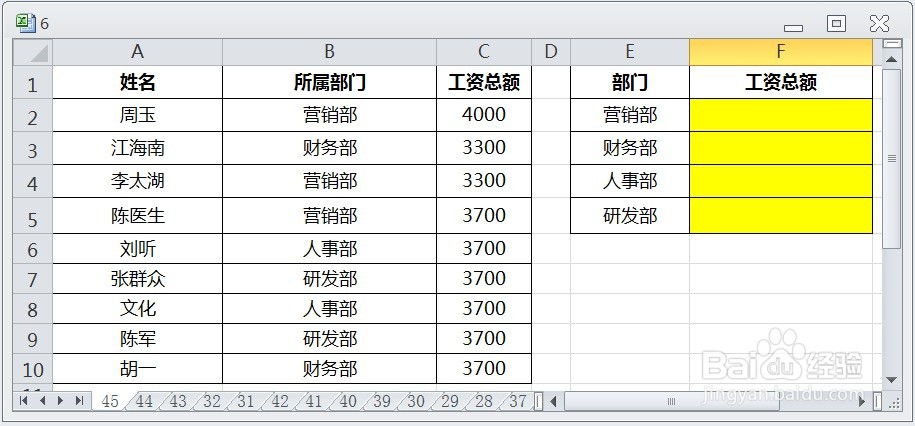
2、在EXCEL中,打开【6.XLSX】后,选择【F2】单元格,如下图所示。
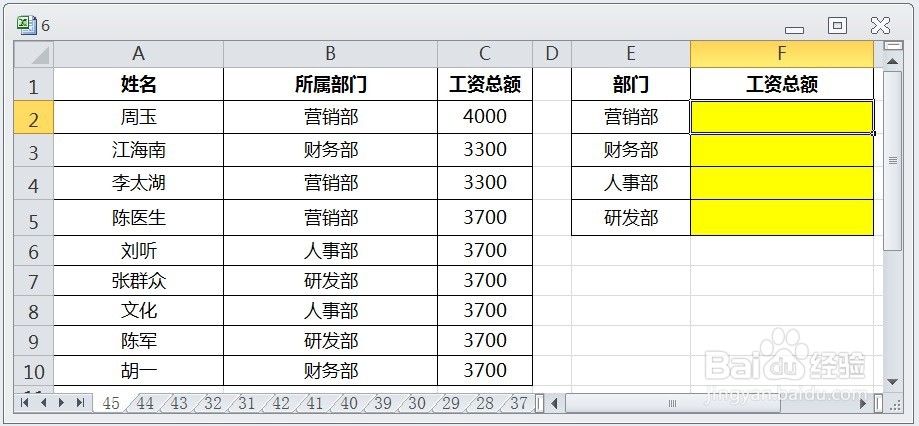
3、在EXCEL中,打开【6.XLSX】后,选择【F2】单元格,在编辑栏中输入公式【=SUMIF($B$2:$B$10,E2,$C$2:$C$10)】,如下图所示。

4、在EXCEL中,打开【6.XLSX】后,选择【F2】单元格,在编辑栏中输入公式【=SUMIF($B$2:$B$10,E2,$C$2:$C$10)】,按【ENTER】后,选择【F2:F5】单元格区域,如下图所示。
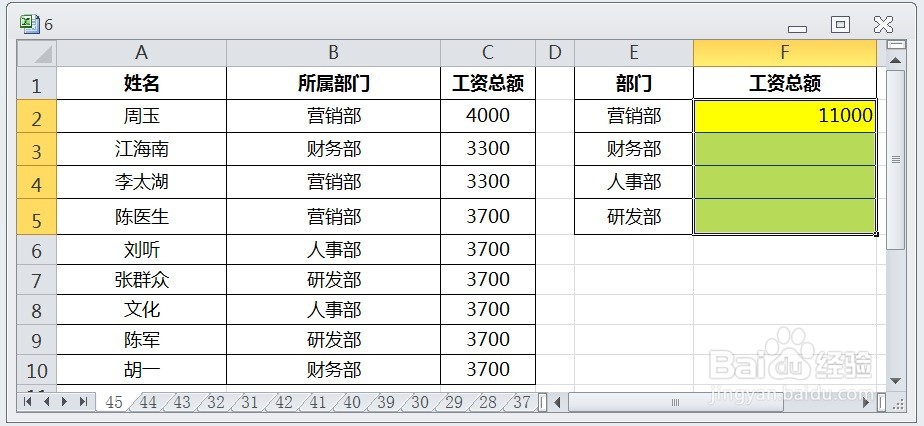
5、在EXCEL中,打开【6.XLSX】后,选择【F2】单元格,在编辑栏中输入公式【=SUMIF($B$2:$B$10,E2,$C$2:$C$10)】,按【ENTER】后,选择【F2:F5】单元格区域,再按【CTRL+D】即可统计各部门工资总额了,如下图所示。
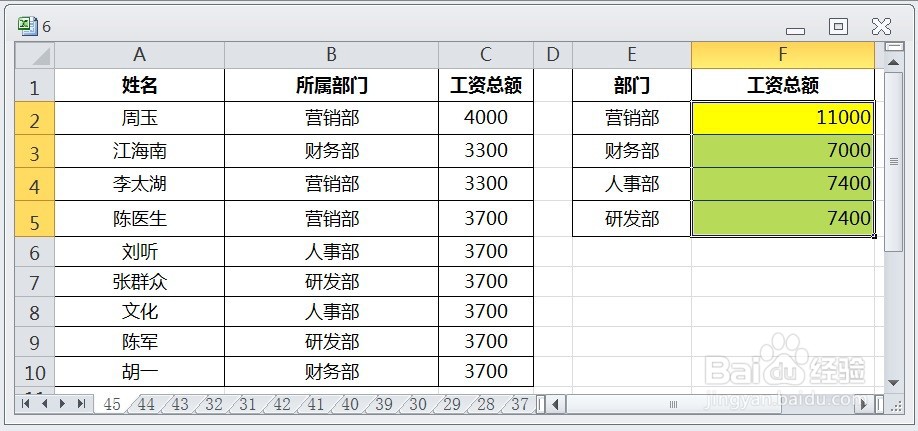
声明:本网站引用、摘录或转载内容仅供网站访问者交流或参考,不代表本站立场,如存在版权或非法内容,请联系站长删除,联系邮箱:site.kefu@qq.com。
阅读量:122
阅读量:125
阅读量:119
阅读量:55
阅读量:124